Η διαρθρωτική περιήγηση είναι μια λύση λύσης γιαSharePoint τοποθεσίες με ενεργοποιημένη τη δημοσίευση. Αυτή η επιλογή περιήγησης εμφανίζει τοποθεσίες ή/και σελίδες κάτω από την τρέχουσα τοποθεσία στην περιήγηση της τοποθεσίας. Δεν απαιτείται προσαρμογή και οι χρήστες μπορούν εύκολα να προσθέσουν στοιχεία, να αποκρύψουν στοιχεία και να διαχειρίζονται την περιήγηση από τη σελίδα "Ρυθμίσεις".
Σημείωση: Αυτό το άρθρο προορίζεται για τοποθεσίες που χρησιμοποιούν ήδη διαρθρωτική περιήγηση. Δεν συνιστάται η ενεργοποίηση αυτού του τύπου περιήγησης, εάν δεν έχει ήδη χρησιμοποιηθεί στην τοποθεσία σας.
Επαλήθευση εάν η τοποθεσία σας χρησιμοποιεί διαρθρωτική περιήγηση
Σημείωση: Η δομή περιήγησης απαιτεί την Ενεργοποίηση της δημοσίευσης για την τοποθεσία. Εάν δεν βλέπετε την επιλογή " Περιήγηση " στην περιοχή " Εμφάνιση και αίσθηση " στη σελίδα "Ρυθμίσεις τοποθεσίας", η τοποθεσία σας δεν έχει ενεργοποιημένη τη δημοσίευση και αυτό το άρθρο δεν ισχύει για την τοποθεσία σας.
-
Μεταβείτε στην τοποθεσία σας και επιλέξτε ρυθμίσεις

-
Κάτω από την επικεφαλίδα Εμφάνιση και αίσθηση , επιλέξτε Περιήγηση.
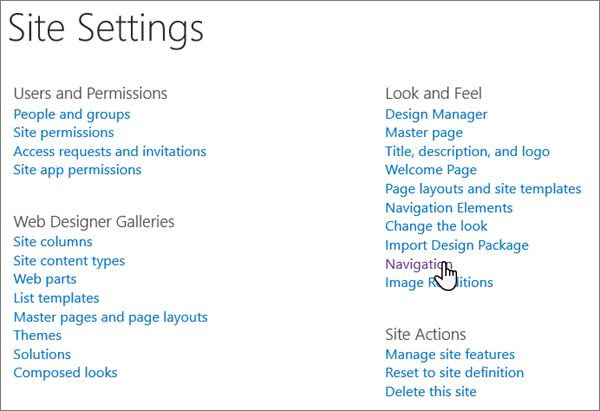
-
Έχετε ενεργοποιημένη τη διαρθρωτική περιήγηση για την τοποθεσία σας, εάν έχει επιλεγεί είτε για καθολική περιήγηση είτε για τρέχουσα περιήγηση.
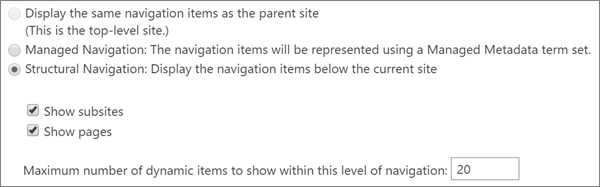
Σημείωση: Κατά τη χρήση της δομής περιήγησης, η επιλογή " Εμφάνιση σελίδων " θα έχει αρνητικό αντίκτυπο στις επιδόσεις.
Προσωρινή αποθήκευση για διαρθρωτική περιήγηση
Εάν χρησιμοποιείτε διαρθρωτική περιήγηση σε μια τοποθεσία και παρατηρήσετε ότι η απόδοση της σελίδας παρουσιάζει υστέρηση, συνιστάται να ενεργοποιήσετε την προσωρινή αποθήκευση για βελτιωμένες επιδόσεις.
Αφού ενεργοποιηθεί η προσωρινή αποθήκευση, θα λειτουργεί συνεχώς μέχρι να απενεργοποιηθεί. Όταν γίνονται αλλαγές στην περιήγηση, τα στοιχεία περιήγησης θα ανανεώνονται αυτόματα καθημερινά. Μπορείτε επίσης να ανανεώσετε τα στοιχεία περιήγησης με μη αυτόματο τρόπο.
Σημείωση: Δεν είναι δυνατός ο έλεγχος της προσωρινής αποθήκευσης σε επίπεδο μισθωτών. Μπορείτε να ενεργοποιήσετε ή να απενεργοποιήσετε την προσωρινή αποθήκευση μόνο σε επίπεδο τοποθεσίας ή σε επίπεδο συλλογής τοποθεσιών.
Για να ενεργοποιήσετε την προσωρινή αποθήκευση σε επίπεδο τοποθεσίας:
-
Μεταβείτε στην τοποθεσία σας και επιλέξτε ρυθμίσεις

-
Κάτω από την επικεφαλίδα Εμφάνιση και αίσθηση , επιλέξτε Περιήγηση.
-
Κάντε κύλιση στην ενότητα δομή περιήγησης: προσωρινή αποθήκευση και επιλέξτε το πλαίσιο ελέγχου Ενεργοποίηση προσωρινής αποθήκευσης.

-
Κάντε κλικ στο κουμπί ΟΚ.
Σημείωση: Εάν το πλαίσιο ελέγχου Ενεργοποίηση προσωρινής αποθήκευσης δεν είναι διαθέσιμο, επιβεβαιώστε ότι η προσωρινή αποθήκευση είναι ενεργοποιημένη στο επίπεδο συλλογής τοποθεσιών.
Για να ενεργοποιήσετε την προσωρινή αποθήκευση στο επίπεδο συλλογής τοποθεσιών:
Σημείωση: Αυτή η επιλογή είναι ορατή μόνο σε ένα διαχειριστή συλλογής τοποθεσιών.
-
Μεταβείτε στην τοποθεσία σας και επιλέξτε ρυθμίσεις

-
Κάτω από την επικεφαλίδα Διαχείριση συλλογής τοποθεσιών , επιλέξτε συλλογή τοποθεσιών navigation.
-
Κάντε κύλιση στην ενότητα προσωρινή αποθήκευση διαρθρωτικής περιήγησης και επιλέξτε το πλαίσιο για να ενεργοποιήσετε την προσωρινή αποθήκευση διαρθρωτικής περιήγησης.

-
Κάντε κλικ στο κουμπί ΟΚ.
Για να ανανεώσετε το cache με μη αυτόματο τρόπο:
Σημείωση: Τα στοιχεία περιήγησης θα ανανεώνονται αυτόματα καθημερινά εάν γίνονται αλλαγές όταν είναι ενεργοποιημένη η προσωρινή αποθήκευση. Οι κάτοχοι τοποθεσίας μπορούν επίσης να ανανεώσουν τα στοιχεία περιήγησης με μη αυτόματο τρόπο από τις ρυθμίσεις περιήγησης όπως απαιτείται.
-
Μεταβείτε στην τοποθεσία σας και επιλέξτε ρυθμίσεις

-
Κάτω από την επικεφαλίδα Εμφάνιση και αίσθηση , επιλέξτε Περιήγηση.
-
Μεταβείτε στην ενότητα δομή περιήγησης: ανανέωση cache και κάντε κλικ στην επιλογή ανανέωση.

Για να απενεργοποιήσετε την προσωρινή αποθήκευση σε επίπεδο τοποθεσίας:
Σημείωση: Δεν συνιστούμε να απενεργοποιήσετε την προσωρινή αποθήκευση διαρθρωτικής περιήγησης, καθώς θα έχει αρνητικό αντίκτυπο στις επιδόσεις της σελίδας.
-
Μεταβείτε στην τοποθεσία σας και επιλέξτε ρυθμίσεις

-
Κάτω από την επικεφαλίδα Εμφάνιση και αίσθηση , επιλέξτε Περιήγηση.
-
Κάντε κύλιση στην ενότητα δομή περιήγησης: προσωρινή αποθήκευση και καταργήστε την επιλογή του πλαισίου για να ενεργοποιήσετε την προσωρινή αποθήκευση.

-
Κάντε κλικ στο κουμπί ΟΚ.
Για να απενεργοποιήσετε την προσωρινή αποθήκευση στο επίπεδο συλλογής τοποθεσιών:
Σημείωση: Αυτή η επιλογή είναι ορατή μόνο σε ένα διαχειριστή συλλογής τοποθεσιών. Δεν συνιστούμε να απενεργοποιήσετε την προσωρινή αποθήκευση διαρθρωτικής περιήγησης, καθώς θα έχει αρνητικό αντίκτυπο στις επιδόσεις της σελίδας.
-
Μεταβείτε στην τοποθεσία σας και επιλέξτε ρυθμίσεις

-
Κάτω από την επικεφαλίδα Διαχείριση συλλογής τοποθεσιών , επιλέξτε συλλογή τοποθεσιών navigation.
-
Κάντε κύλιση στην ενότητα προσωρινή αποθήκευση διαρθρωτικής περιήγησης και καταργήστε την επιλογή του πλαισίου για να ενεργοποιήσετε την προσωρινή αποθήκευση δομής περιήγησης.

-
Κάντε κλικ στο κουμπί ΟΚ.
Για περισσότερες πληροφορίες σχετικά με άλλες επιλογές περιήγησης που είναι διαθέσιμες για SharePoint στο Microsoft 365, ανατρέξτε στο θέμα Επιλογές περιήγησης για το SharePoint Online.
Σχετικές εντολές PowerShell
Εάν είστε κάτοχος τοποθεσίας ή κάτοχος συλλογής τοποθεσιών και είστε εξοικειωμένοι με το PowerShell, μπορείτε να χρησιμοποιήσετε τις ακόλουθες εντολές για να επαληθεύσετε την τρέχουσα κατάσταση μιας τοποθεσίας ή συλλογής τοποθεσιών και να ενεργοποιήσετε ή να απενεργοποιήσετε την προσωρινή αποθήκευση.
Οι κάτοχοι τοποθεσίας μπορούν να εκτελεστούν:
Οι κάτοχοι συλλογών τοποθεσιών μπορούν να εκτελεστούν:










